Bloquear remetentes ou desbloquear remetentes no Outlook
Você pode bloquear mensagens de endereços de email ou domínios específicos para que não cheguem à sua caixa de entrada. Quando você adiciona um endereço de email ou domínio à sua lista de remetentes bloqueados, o Outlook move automaticamente as mensagens desse remetente para a pasta Junk Email.
Observação: Você pode ter até 1.024 endereços ou domínios nas listas de remetentes bloqueados e remetentes confiáveis. Se quiser adicionar mais do que isso, tente bloquear domínios em vez de endereços de email individuais.
Observação: Caso as instruções não correspondam ao que você vê, talvez você esteja usando uma versão mais antiga de Outlook na Web. Experimente as Instruções para o Outlook clássico na Web.
Se você estiver recebendo emails indesejados, é possível bloquear as pessoas e os domínios dos quais você não deseja receber mensagens de email. Adicione qualquer endereço de email ou domínio à sua lista de remetentes bloqueados para enviar esses emails diretamente para sua pasta Lixo Eletrônico.
Observação: Email é removido automaticamente da pasta Junk Email após 14 dias e não pode ser recuperado depois disso. Para saber mais, confira Recuperar mensagens de email excluídas no Outlook na Web.
-
Selecione Configurações

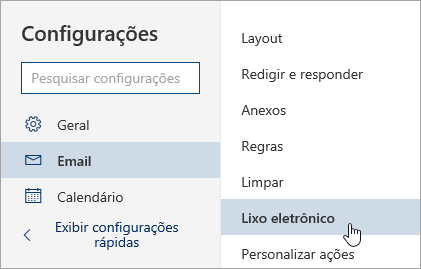
-
Se você quiser bloquear um endereço de email, insira o endereço de email em Remetentes bloqueados e selecione Adicionar. Se você quiser bloquear todos os emails de um domínio, digite o nome de domínio em Domínios bloqueados e selecione Adicionar.
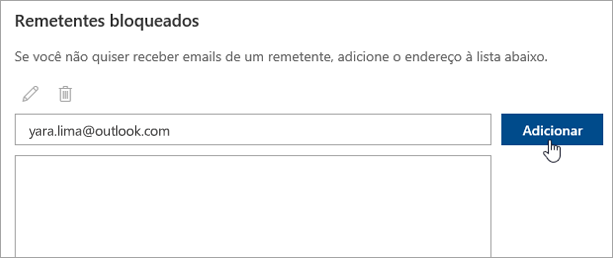
-
Selecione Salvar.
Se você quiser remover alguém da lista de remetentes bloqueados, siga as instruções abaixo.
-
Selecione Configurações

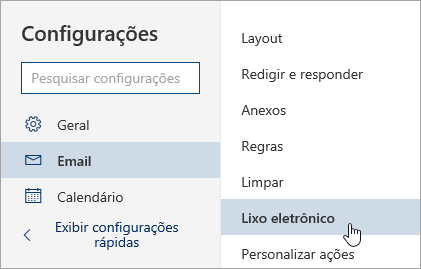
-
Selecione o endereço ou domínio que você deseja desbloquear e selecione

Há casos em que você não quer que as mensagens de uma determinada pessoa ou domínio acabem em sua pasta de Lixo eletrônico. Mensagens de endereços ou domínios na lista de remetentes confiáveis não serão movidas para a pasta Lixo eletrônico.
-
Selecione Configurações

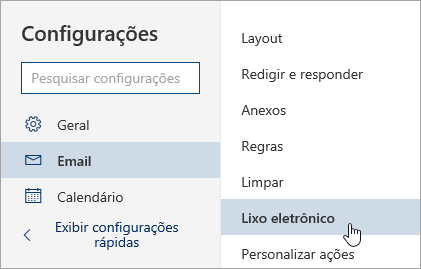
-
Em Remetentes confiáveis, insira o endereço de email ou domínio que você deseja adicionar e selecione Adicionar.
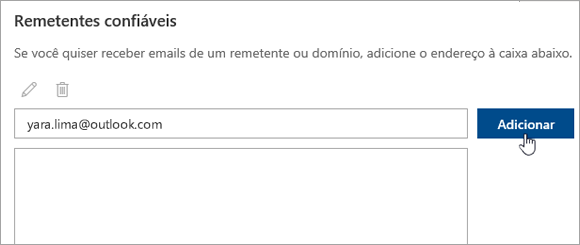
-
Selecione Salvar.
Dicas:
-
Para editar ou remover emails ou domínios da lista remetentes bloqueados ou remetentes confiáveis, selecione o item na lista e então selecione


-
Para esvaziar a pasta Lixo eletrônico, selecione Lixo eletrônico no painel esquerdo. Na parte superior da tela, selecione Excluir tudo.
Instruções para o Outlook na Web clássico
Se você estiver recebendo emails indesejados, é possível bloquear as pessoas e os domínios dos quais você não deseja receber mensagens de email. Adicione qualquer endereço de email ou domínio à sua lista de remetentes bloqueados para enviar esses emails diretamente para sua pasta Lixo Eletrônico.
Observação: O email é automaticamente removido da pasta Lixo eletrônico depois de 14 dias e não é recuperável. Para saber mais, confira Recuperar mensagens de email excluídas no Outlook na Web.
-
Acesse Configurações

-
Na parte inferior do painel, clique em Email.
-
No painel esquerdo, selecione Enviarcontas > > Bloquear ou permitir.
-
Em Remetentes Bloqueados, insira o endereço de email ou o domínio que você deseja bloquear e selecione

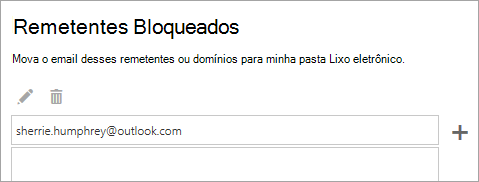
-
Selecione Salvar

Se você quiser remover alguém da lista de remetentes bloqueados, siga as instruções abaixo.
-
Acesse Configurações

-
Na parte inferior do painel, clique em Email.
-
No painel esquerdo, selecione Enviarcontas > > Bloquear ou permitir.
-
Em Remetentes Bloqueados, selecione o endereço ou domínio que você deseja desbloquear e selecione

Há casos em que você não quer que as mensagens de uma determinada pessoa ou domínio acabem em sua pasta de Lixo eletrônico. Mensagens de endereços ou domínios na lista de remetentes confiáveis não serão movidas para a pasta Lixo eletrônico.
-
Acesse Configurações

-
Na parte inferior do painel, clique em Email.
-
No painel esquerdo, selecione Enviarcontas > > Bloquear ou permitir.
-
Em Remetentes seguros e destinatários, insira o endereço de email ou o domínio que você deseja adicionar e selecione

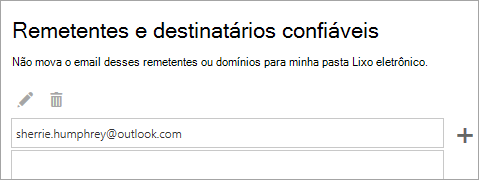
-
Selecione Salvar

Dicas:
-
Para editar ou remover emails ou domínios da lista remetentes bloqueados ou remetentes confiáveis, selecione o item na lista e então selecione


-
Para esvaziar sua pasta Junk Email, selecione Email > Limpar caixa de correio no painel de navegação e selecione uma opção ao lado de Junk Email.
-
Tópicos relacionados
Filtrar lixo eletrônico e spam em Outlook na Web
Use regras de caixa de entrada no Outlook na Web










